Microsoft Word 文档如何插入图片
1、打开电脑桌面
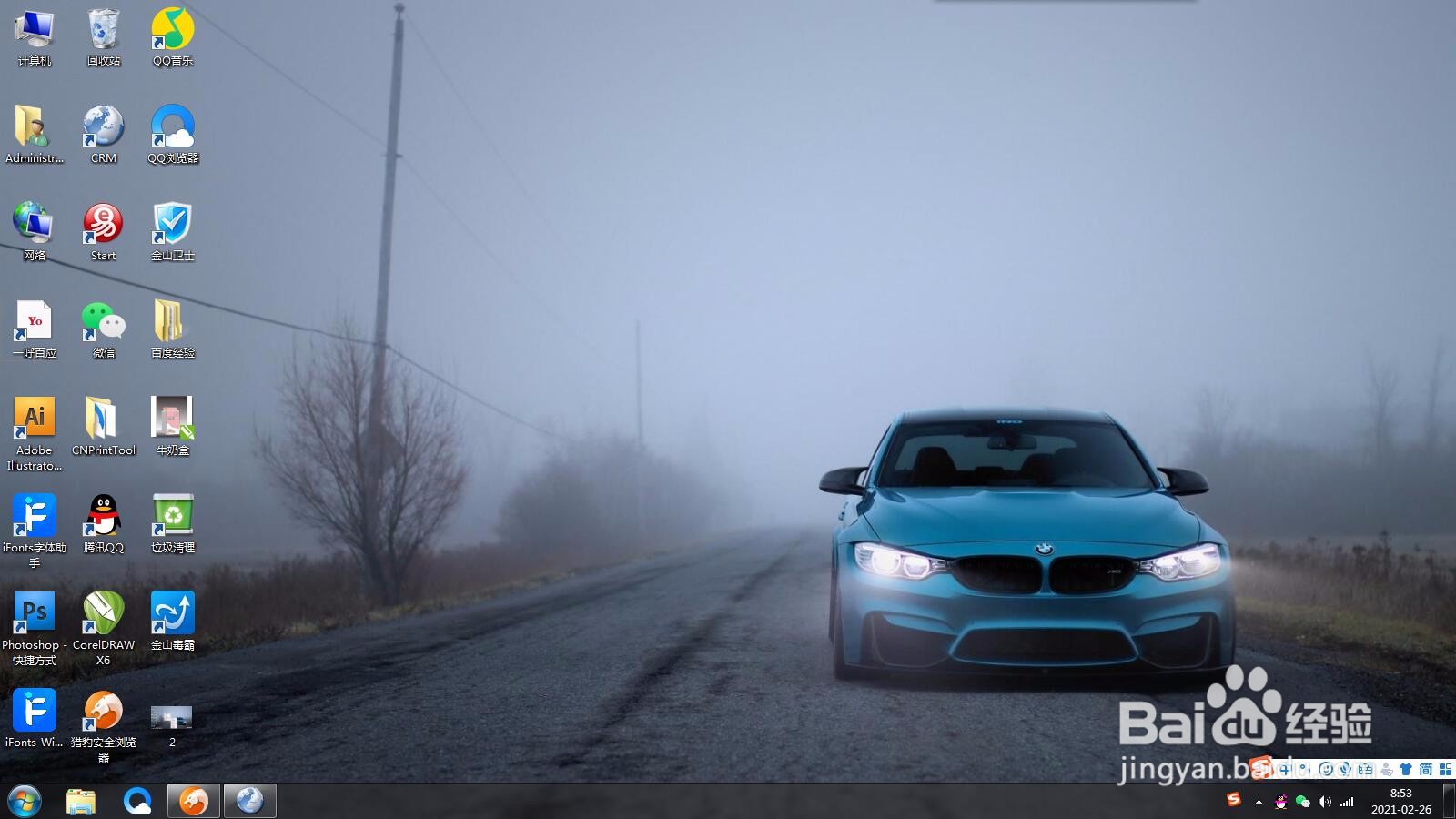
2、鼠标右击桌面,新建一个Microsoft Word 文档
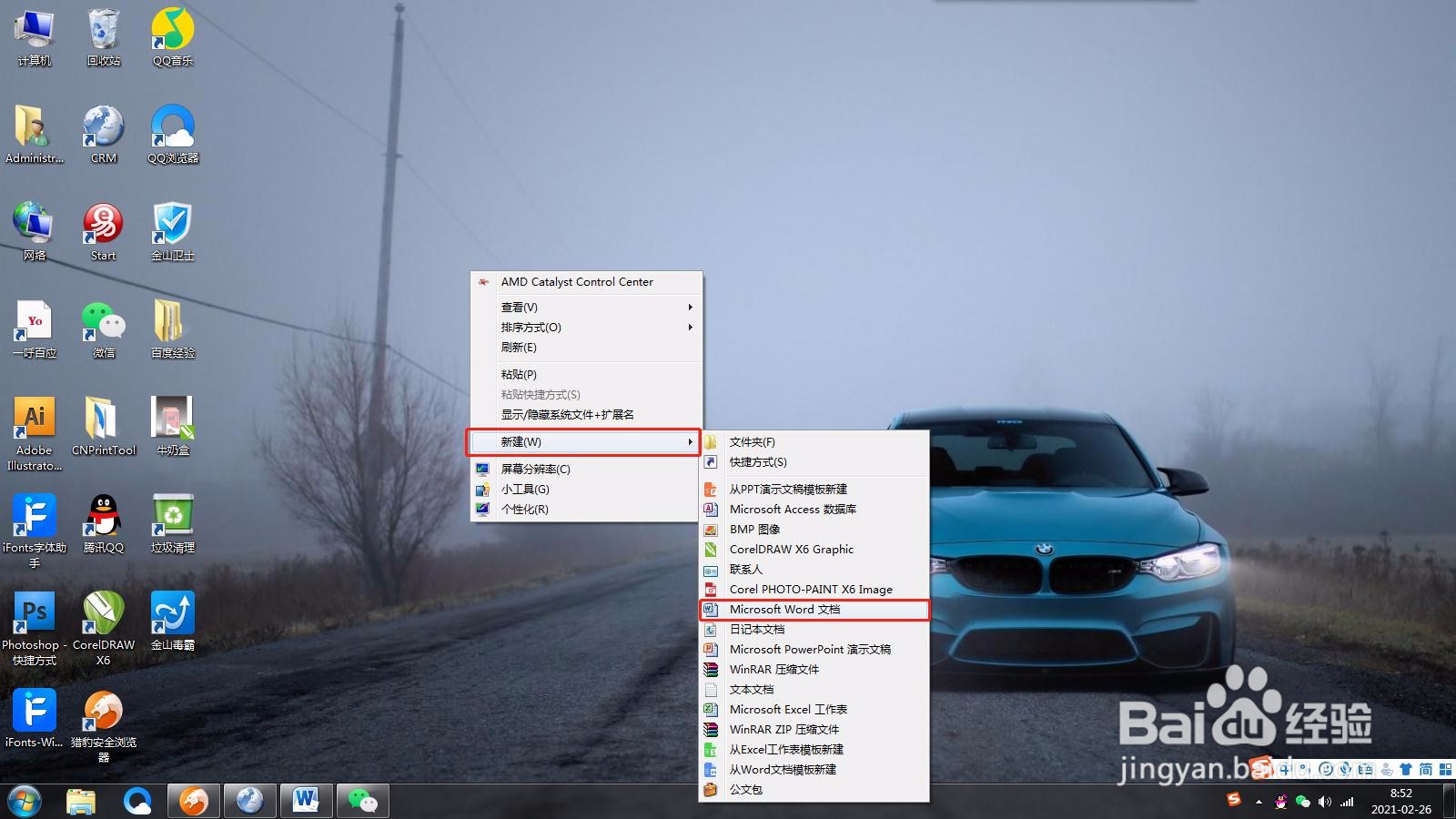
3、或者在开始菜单,查找Microsoft Office文件夹,点击Microsoft Word 文档,同样可以新建一个Microsoft Word 文档
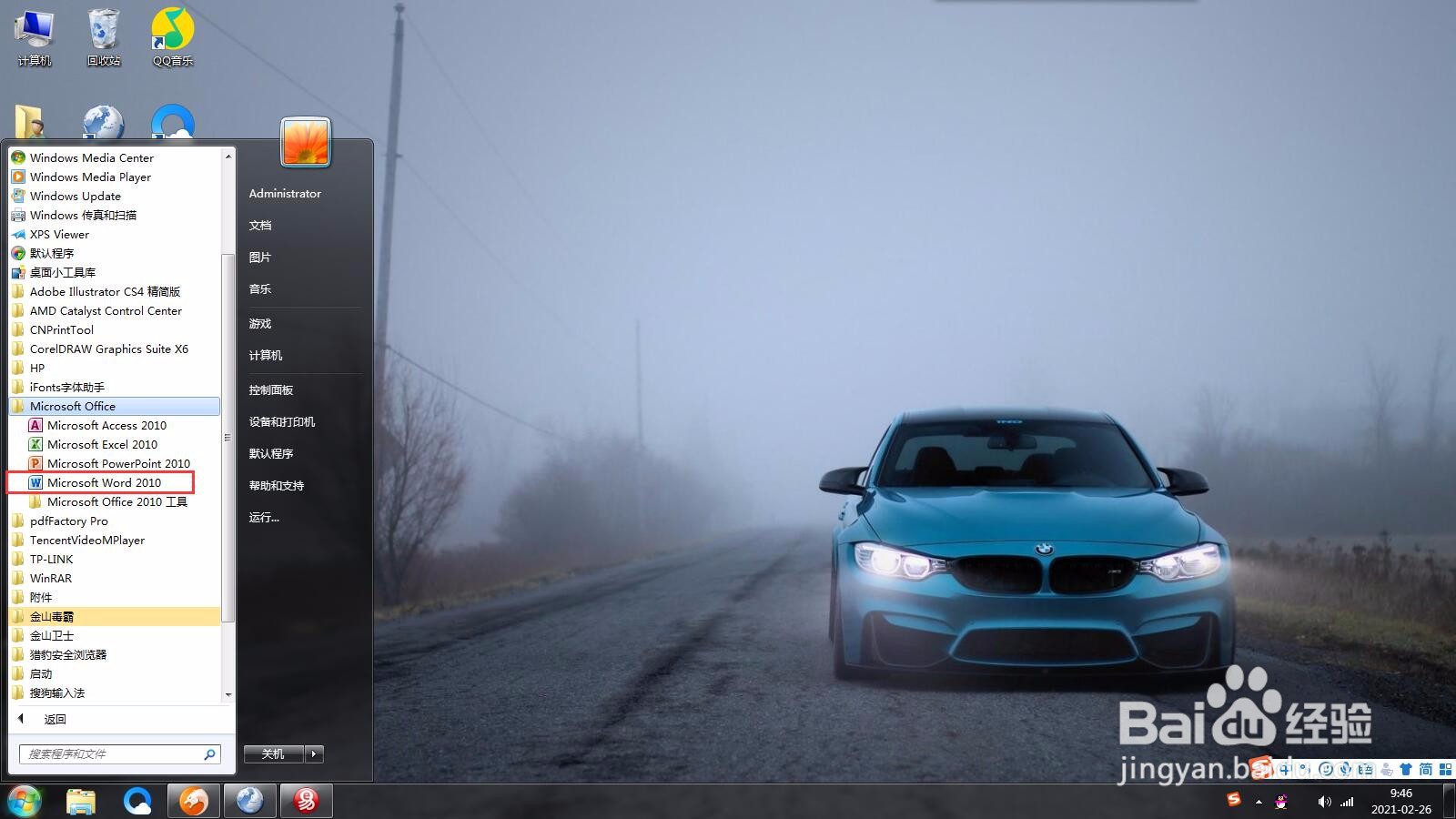
1、点击打开新建的Microsoft Word 文档

2、打开Microsoft Word 文档后,点击上方菜单栏的插入
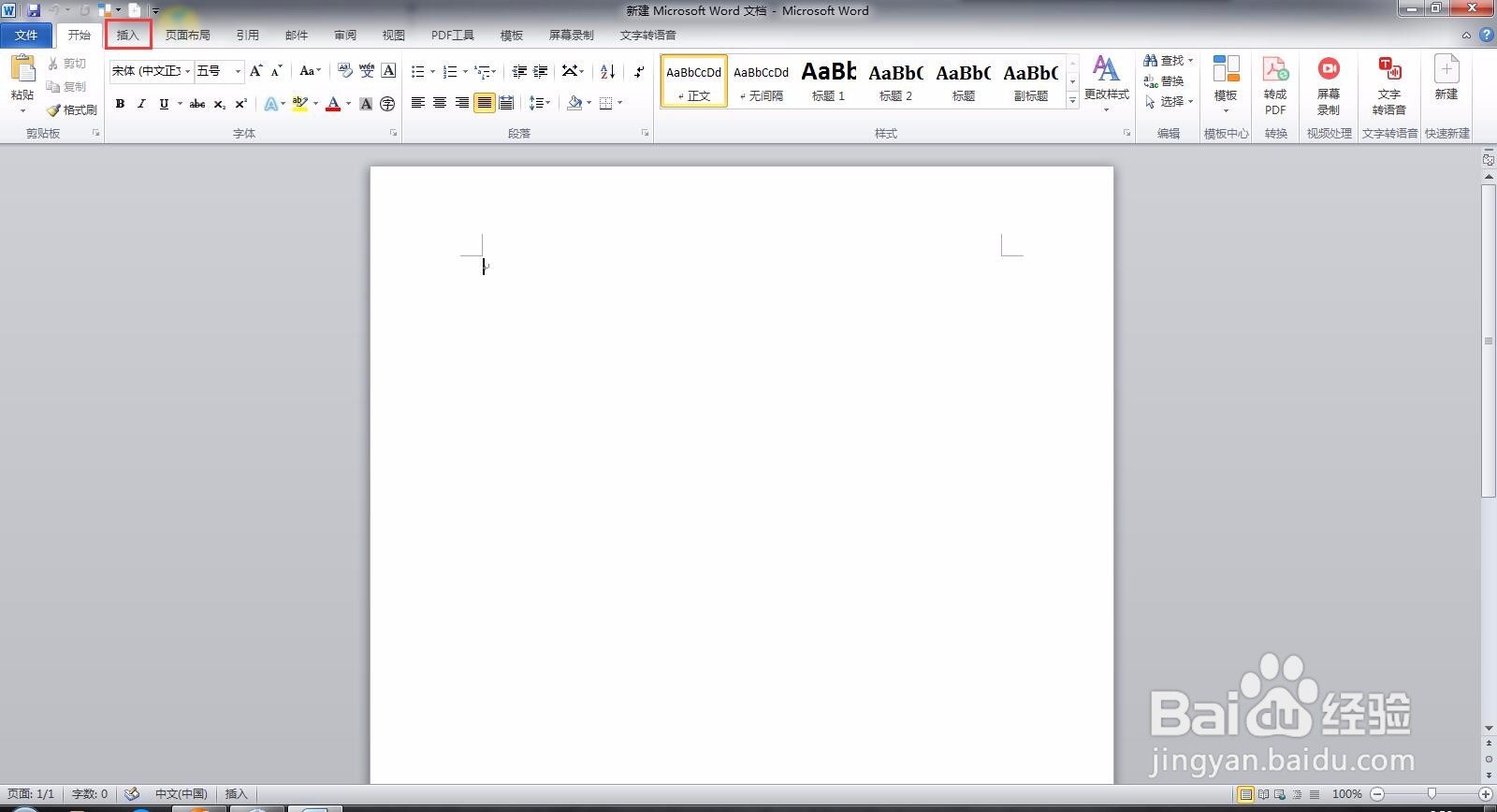
3、点击选择下方的工具栏的图片
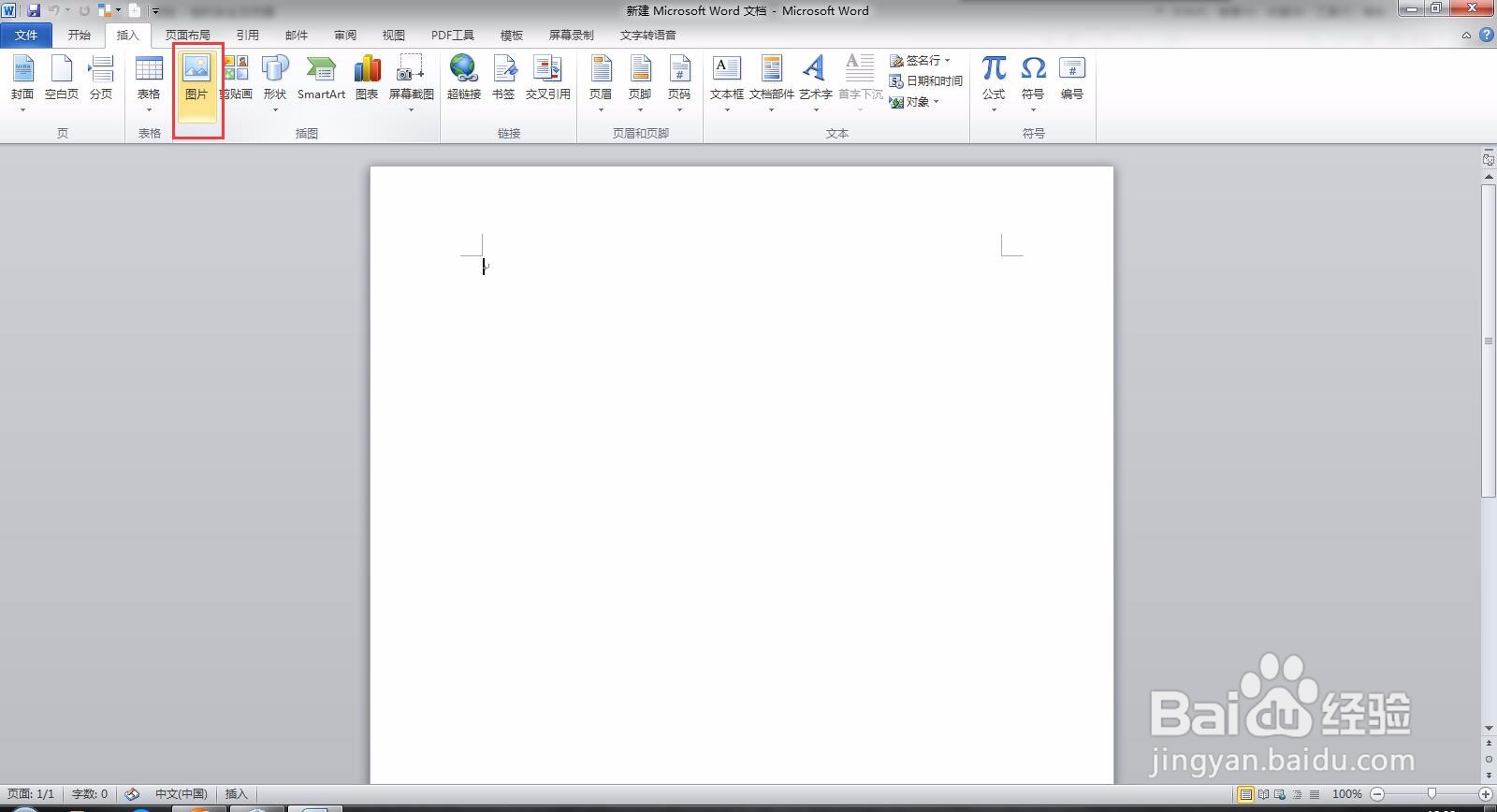
1、进入插入图片的设置界面后,选择需要插入的图片,点击插入,如图,那么Microsoft Word文档插入图片就完成了
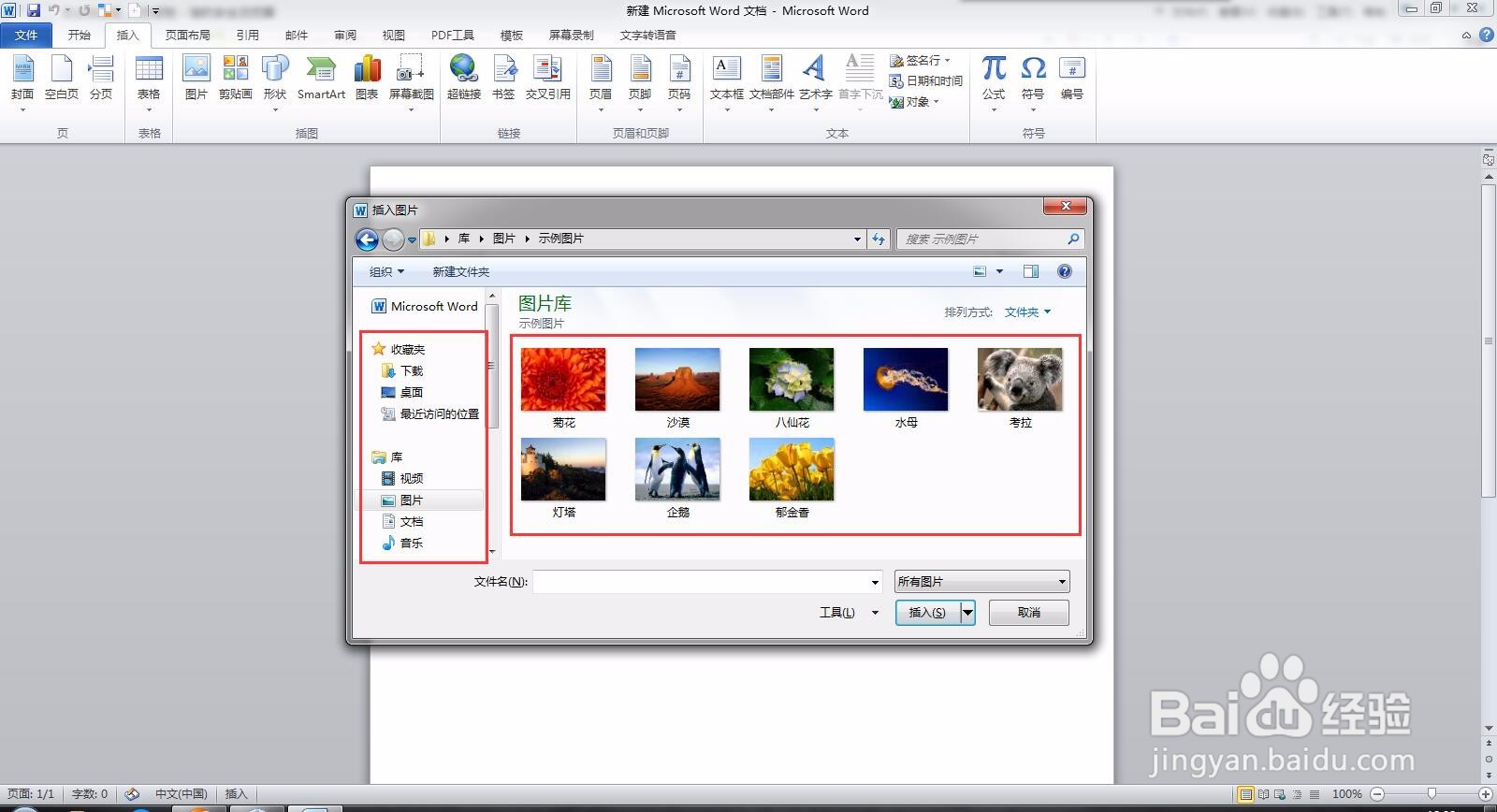
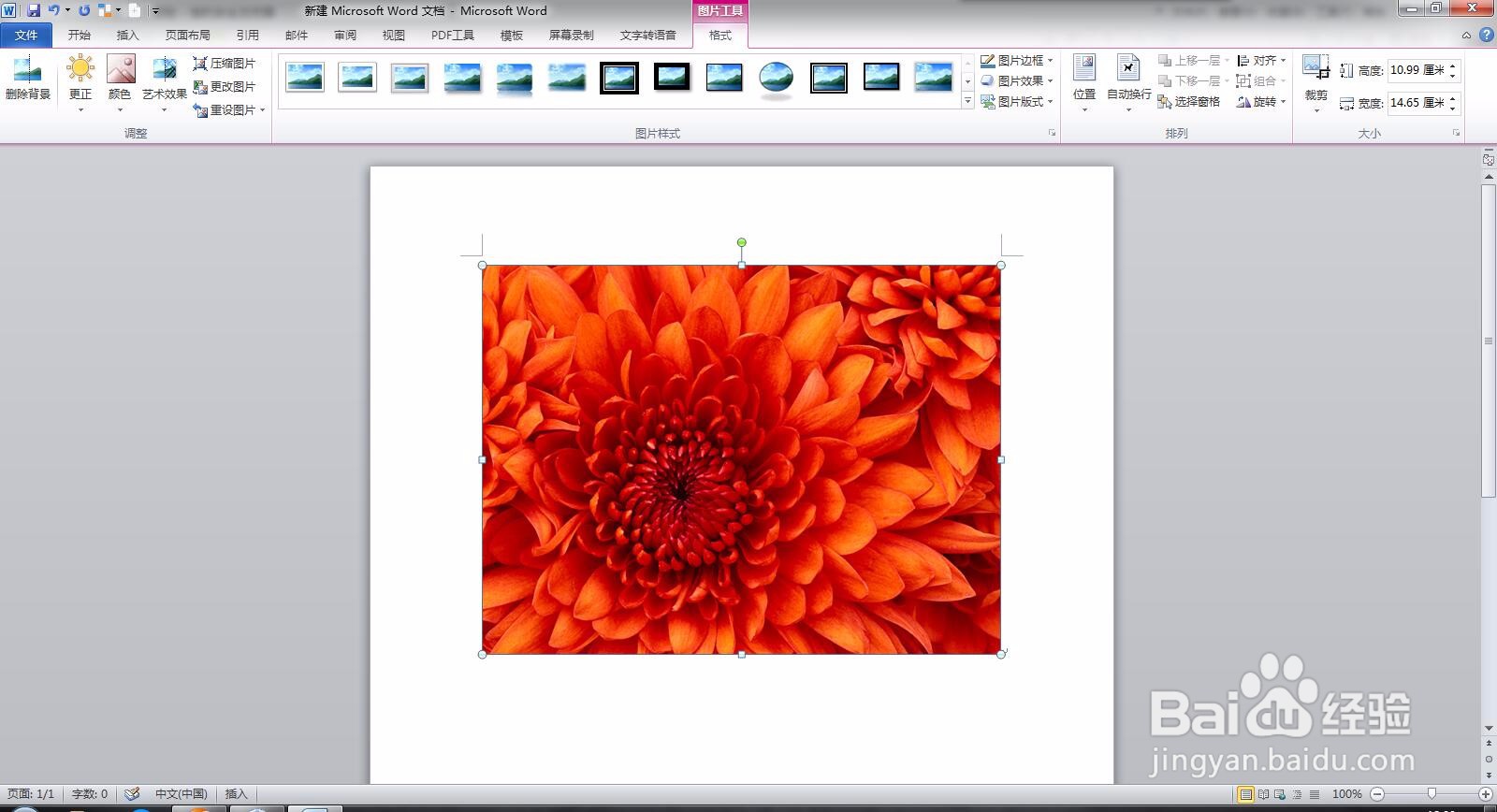
声明:本网站引用、摘录或转载内容仅供网站访问者交流或参考,不代表本站立场,如存在版权或非法内容,请联系站长删除,联系邮箱:site.kefu@qq.com。
阅读量:81
阅读量:155
阅读量:31
阅读量:93
阅读量:156